このエフェクトで、何ができる?
ひと言で解説
「ブラシストローク」は、レイヤーのエッジを検出して、まるで絵筆でなぞったかのような絵画的・手書き風な表現を作り出すことができるエフェクトです。
こんな人におすすめ
- 映像を油絵や水彩画のようなアーティスティックな雰囲気にしたい方
- テキストやロゴを手書き風のアニメーションで表示させたい方
- アナログ感のある温かみのある表現を映像に加えたい方
基本情報
各種対応状況
・マルチフレームレンダリング:○
・GPUアクセレーション:×
・カラー:8bit
※16bit,32bitカラーには未対応です
エフェクトの場所
エフェクト&プリセット > スタイライズ > ブラシストローク
主要なパラメータ解説
ここでは、ブラシストロークの主要なパラメータについて解説します。
描画角度
ブラシで描くストロークの角度を決定します。例えば、90°に設定すると、すべての線が水平に描かれます。全体のタッチや方向性を統一したい場合に使用します。


ブラシサイズ
描画に使用するブラシの太さを調整します。値を大きくすると太いブラシで描いたようになり、小さくすると細いペンで描いたような繊細な表現になります。


描画の長さ
一筆で描く線の長さを調整します。値を大きくすると長く伸びやかな線になり、小さくすると短く細かいタッチの表現になります。


描画の濃度
ブラシストロークがどれくらいの密度で描かれるかをコントロールします。値の範囲は0.1~2.0で、低いとストロークがまばらになり、値が大きくなるにつれて元の画像の輪郭を完全に覆います。一般的に1.0でほぼ完全に描画されます。


ランダムに描画
ブラシストロークのランダム具合を数値でコントロールします。値の範囲は0.1~2.0で、0.1に近いほどストロークが均一になり、値を大きくするほど角度、長さ、位置などが不規則になります。手書きならではの「不均一さ」や「揺らぎ」を表現したい場合に非常に有効です。


ペイント表面
ブラシストロークをどこに描画するかを選択します。
- 元のイメージの上にペイント
元の映像や画像の上にブラシストロークを重ねて描画します。最も一般的に使用する設定です。 - 透明にペイント
背景を透明にして、ブラシストロークのみを描画します。他のレイヤーと合成する際に便利です。 - 黒にペイント
黒い背景の上にブラシストロークを描画します。 - 白にペイント
白い背景の上にブラシストロークを描画します。


実践的な使い方(簡単チュートリアル)
エフェクトを適用するだけで、手書きで描いたような質感を手軽に表現することができます。
コンポジションに好きなテキストを入力します。フォントは少し太めのものを選ぶと、エフェクトの効果が分かりやすくなります。
作成したテキストレイヤーを選択し、メニューからブラシストロークを適用します。
- エフェクトコントロールパネルで、見た目を調整します。
- ペイント表面: 「元のイメージの上にペイント」を選択します。
- ブラシサイズ: 2.0
- 描画の長さ: 15.0
- 描画の濃度:1.0
- ランダムに描画:1.5
応用テクニック・組み合わせのヒント
お手軽「一筆書き」
ペンの軌跡に沿って描かれる「一筆書き」のようなアニメーションを作りたい場合は、「マスク」と「線エフェクト」を組み合わせると簡単です。
この「線が描かれていく平面レイヤー」を、元のテキストレイヤーの「トラックマット」として設定します。(モード:アルファマット)
STEP 1: レイヤーの準備
テキストレイヤーの上に、新規平面レイヤーを作成します。この平面レイヤーが「線を描くためのレイヤー」になります。
STEP 2: マスクパスで書き順を描く
作成した平面レイヤーを選択した状態で、ペンツールを使い、下のテキストをなぞるように「書き順」のマスクパスを描きます。
(コツ:下のテキストが見えるように、一度平面レイヤーの不透明度を下げたり、表示をオフにしたりすると作業しやすくなります)
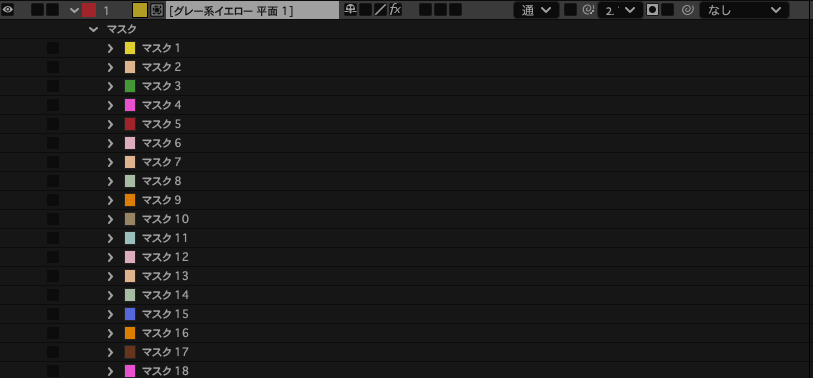
STEP 3: 「線」エフェクトの適用と設定
平面レイヤーに エフェクト > 描画 > 線 を適用し、エフェクトコントロールで以下の設定を行います。
- パス: 「すべてのマスク」にチェックを入れます。
- ペイントスタイル: 「元のイメージで表示」を選択します。
- ブラシのサイズ: テキストの線が完全に隠れるくらい、十分に太く設定します。
STEP 4: 線を描くアニメーションの作成
「線」エフェクトの「終了」パラメータにキーフレームを打ちます。
- 開始フレーム: 「終了」を 0% に。
- 終了フレーム: 「終了」を 100% に。 これで、マスクパスに沿って太い線が描かれていくアニメーションができます。
STEP 5: トラックマットの設定
タイムラインパネルで、テキストレイヤーの「トラックマット」設定を「アルファマット “(上の平面レイヤー名)”」に変更します。
(もしトラックマット設定が表示されていない場合は、タイムラインパネル左下の「スイッチ/モード」ボタンを押してください)
まとめ
要点の再確認
- 「ブラシストローク」は、レイヤーのエッジを元に絵画的な表現を作り出すエフェクト。
- 「ブラシサイズ」や「描画の長さ」で線のタッチを調整できる。
- 他のエフェクトと組み合わせることで、表現の幅が大きく広がる。
こんなシーンで使える!
- オープニングのタイトルアニメーション
- 写真や実写映像を絵画風に見せる演出
- 一筆書きアニメーションへの応用
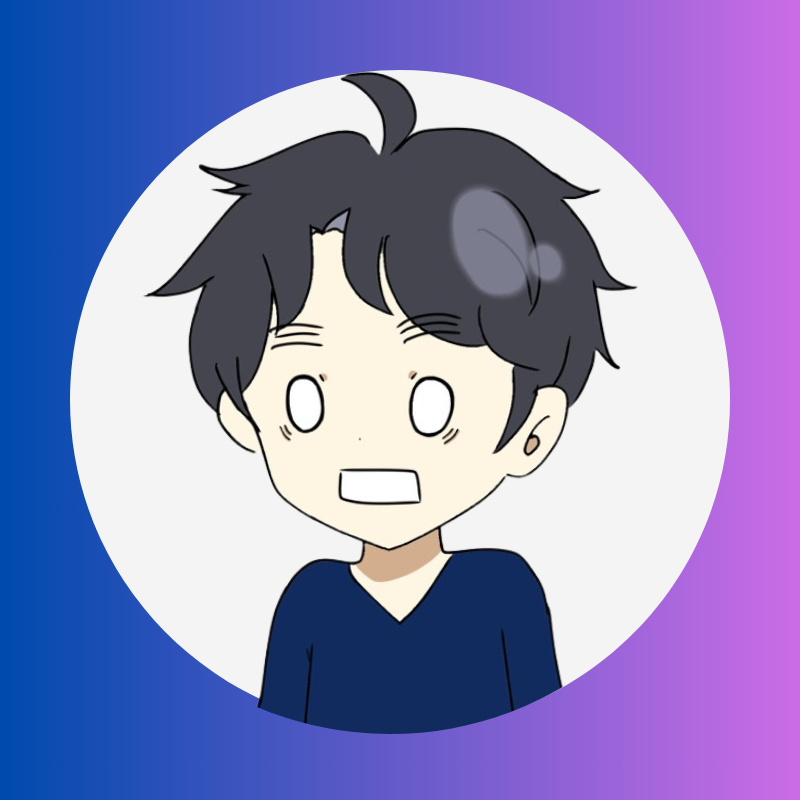









コメント